Skelbimas
Kalbant apie tekstų apdorojimą, „Microsoft Word“ išlieka lyderė, ypač verslo aplinkoje. Bet tai ne tas tik žaidimas mieste 7 geriausios nemokamos „Microsoft Office“ alternatyvos, skirtos „Mac“Ieškai nemokamos „Microsoft Office“ alternatyvos, skirtos „Mac“? Peržiūrėkite šiuos puikius pakaitalus, kuriuos galite naudoti nemokamai. Skaityti daugiau . Daugelis „Mac“ savininkų kreipiasi į „Apple“ puslapius.
Kodėl turėtumėte naudoti puslapius? Viena svarbi priežastis yra ta, kad ji nemokama. Mac dabar gabena su „Apple“ produktyvumo programų rinkinys 5 priežastys, kodėl turėtumėte naudoti „iWork“, o ne „Microsoft Office“Jei esate „Office“ veteranas ar visiškai naujokas, „iWork“ yra verta jūsų dėmesio. Čia yra visi „iWork“ pranašumai. Skaityti daugiau , anksčiau žinomą kaip „iWork“. Be puslapių, šiame rinkinyje yra skaičiuoklės programų numeriai ir „Keynote“ pateikimo programinė įranga.
Kaina nėra vienintelė priežastis suteikti „Pages“ sukimąsi Kaip naujasis „iWork“, skirtas „iCloud“, veikia su jūsų „Apple“ įrenginiais „iWork for iCloud“ yra internetinių biuro programų rinkinys (susidedantis iš „Pages“, „Keynote“ ir „Numbers“), sinchronizuojamų su „Mac“ ir „iOS“ programų versijomis. Internetinės „iWork“ versijos atspindi ... Skaityti daugiau . Programinėje įrangoje yra paruoštų naudoti šablonų, kurie leis jūsų darbui atrodyti fantastiškai.
Puslapių pagrindai
Svarbiausiame lygyje „Pages“ yra a tekstų rengyklė Rašykite!: Minimalus teksto apdorojimo būdas su „Cloud Sync“, „Markdown“ ir dar daugiauNesvarbu, ar esate tinklaraštininkas, pastabų autorius, ar socialinės žiniasklaidos priklausomybės nuo kokybės žinovas, tokia programa kaip „Rašymas“ gali nuveikti ilgą kelią. Skaityti daugiau . Programinę įrangą galite naudoti kasdienėje teksto apdorojimo veikloje, pavyzdžiui, kurdami dokumentą, rašydami ir redaguodami tekstą, importuodami tokius elementus kaip diagramas ir paveikslėlius ir pan.
„Pages“ taip pat atlieka puikų darbą atidarant ne „Apple“ dokumentų formatus, įskaitant „Microsoft Word“ dokumentus. Priešingai, galite išsaugoti dokumentus iš puslapių skirtingais formatais, įskaitant „Microsoft Word“, PDF ir paprastą tekstą.
„ICloud“ dėka galite atidaryti ir redaguoti „Pages“ dokumentus kituose įrenginiuose, įskaitant „iPhone“ ir „iPad“. Kada pasiekti savo dokumentus iš „iCloud.com“ Kaip naujasis „iWork“, skirtas „iCloud“, veikia su jūsų „Apple“ įrenginiais„iWork for iCloud“ yra internetinių biuro programų rinkinys (susidedantis iš „Pages“, „Keynote“ ir „Numbers“), sinchronizuojamų su „Mac“ ir „iOS“ programų versijomis. Internetinės „iWork“ versijos atspindi ... Skaityti daugiau , tą patį galite padaryti ir kompiuteriuose, kuriuose naudojama „Windows“.
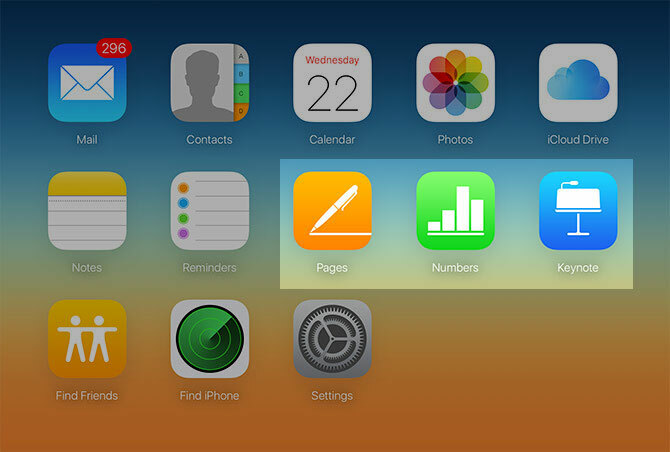
Puslapiai automatiškai išsaugo dokumentus, kai dirbate. Naujų failų atveju „Pages“ failą vadina panašiu 1 be pavadinimo. Kai būsite pasirengę pavadinti failą, eikite Failas> Išsaugoti iš meniu juostos ir nurodykite failo pavadinimą.
Norėdami kopijuoti failą, eikite Failas> Kopijuoti ir tada duok jai naują vardą. Bet kokie pakeitimai, padaryti po to, bus ne naujame, o naujame faile. Norėdami išsaugoti dokumento kopiją kitu formatu, turite ją eksportuoti naudodami Failas> Eksportuoti į komanda.
Šablonų galia
Vienas iš svarbiausių Puslapiai yra jo paruošto naudoti šablono rinkinys Populiariausios svetainės, kuriose rasite „Apple“ puslapių ir numerių šablonus„Apple“ gaminiams, tokiems kaip „Puslapiai“ ir „Skaičiai“, šablonus nėra lengva rasti. Sutrumpinkite paiešką šiuose šablonų tinklalapiuose. Skaityti daugiau s. Šiuos šablonus galite naudoti profesionaliai atrodantiems dokumentams kurti, nepradėdami nuo nulio.
Šie šablonai priskiriami daugeliui kategorijų, įskaitant Ataskaitos, Raštinės reikmenys, Atnaujina, Skrajutės ir plakatai, Kortelės, Pažymos, Informaciniai biuleteniai, ir dar. Taip pat galite pasiekti tris papildomus šablonus Pagrindinis kategorija, įskaitant tuščią, tuščią kraštovaizdį ir pastabų darymą. Taip pat galite sukurti savo šablonus, kurie rodomi apačioje Mano šablonai.
Kasdieniniame darbe naudoju tuščią „Pages“ šabloną arba dar viena teksto apdorojimo priemonė Atėjo laikas nutiesti puslapius ir žodį Ulisai?2016 m. Ne visiems reikia pilnavertiškų tekstų apdorojimo programų, todėl egzistuoja tokia programinė įranga kaip Ulisas. Skaityti daugiau . Kai galvoju apie ką nors kūrybingesnio, dažnai kreipiuosi į Skrajutės ir plakatai arba pažymėjimų kategorijos.
Kai atidarote puslapius, spustelėkite Naujas dokumentas pagrindiniame „Puslapių“ lango kampe, apačioje, kai norite pradėti šį procesą. Jūs taip pat galite eiti Failas> Naujas sukurti naują dokumentą, kai jau esate programoje. Taip pateksite į pagrindinį puslapių šablono ekraną.
Kairėje pusėje matysite kiekvieną šablonų kategoriją. Spustelėję kategorijos pavadinimą, pamatysite kiekvieno šiai kategorijai prieinamo šablono miniatiūras. Suradę naudotiną šabloną, pažymėkite jį ir pasirinkite Pasirinkti.
Pirmą kartą patyriau „Pages“ šablonus, kai draugas paprašė manęs padėti jam sukurti naujienlaiškį vietiniam klubui. Negalėjau patikėti, koks puikus dokumentas atrodė po mažo darbo. Štai keli paprasti veiksmingai sukuriamų dokumentų kūrimo naudojant „Puslapių“ šablonus veiksmai:
Puikių dokumentų kūrimas naudojant šabloną
1. Atidarykite puslapius, sukurkite naują dokumentą ir pasirinkite šabloną.
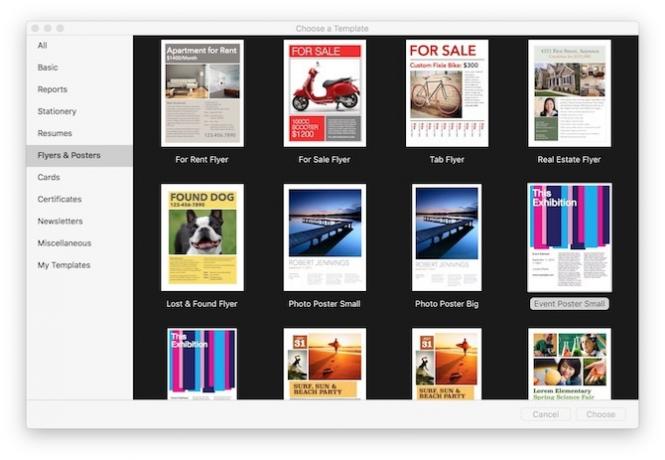 2. Redaguokite tekstą ir pakeiskite nuotraukas.
2. Redaguokite tekstą ir pakeiskite nuotraukas.

3. Jei norite pridėti daugiau puslapių, naudokite įrankių juostą.

4. Išsaugokite savo darbą ir eksportuokite į pasirinktą formatą.
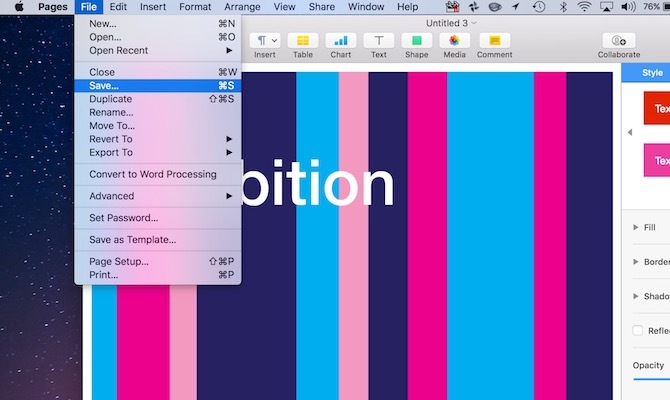
Daugiau šablonų
„Apple“ jau teikia daugybę „Pages“ šablonų. Jei ieškote daugiau, pagalvokite apie „iWorkCommunity“. Čia galite rasti šimtus nemokamų „Pages“ šablonų iš kitų vartotojų. Taip pat yra numerių ir „Keynote“ šablonai.
Sukurkite savo šablonus
Kodėl čia reikia sustoti? Jei turite meninę pusę, apsvarstykite galimybę kurti šablonus asmeniniam naudojimui arba pasidalyti su kitais. Galite pradėti kurti savo šabloną nuo nulio atidarydami tuščią puslapį arba modifikuodami esamą šabloną.
Jei pradedate nuo nulio, būtinai pridėkite prie savo dokumentų elementų, tokių kaip teksto laukai ir formos. Tai padarykite eidami į Įdėti meniu arba spustelėję piktogramą įrankių juostoje.

Norėdami užpildyti teksto laukus, galite sugeneruoti keletą „Lorem Ipsum“ Lūpų generatorius.

Norėdami į savo šabloną pridėti nuotraukų, muzikos ir filmų, spustelėkite Žiniasklaida piktogramą įrankių juostoje.

Įdėkite paveikslėlius vilkdami ir įmesdami juos į savo dokumentą.
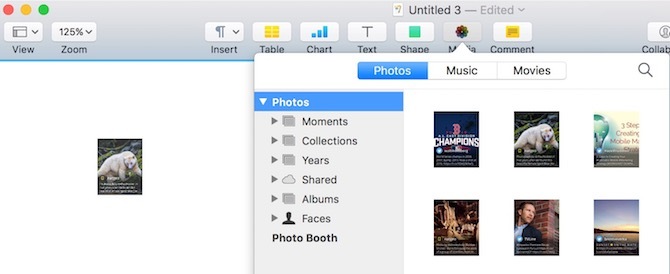
Kiekvieną puslapio elementą galite redaguoti naudodami Inspektorius pagal Peržiūrėti> Rodyti inspektorių. Tai tas pats procesas, kurį naudojate standartiniams „Pages“ dokumentams. Pagal savo poreikius galite pridėti tiek puslapių, kiek jums reikia.
Kai baigsite nustatyti savo šabloną, turėsite įgalinti kiekvieną elementą kiekviename puslapyje kaip vietos žymeklį. Tokiu būdu vėliau galėsite pritaikyti tuos skyrius, kai šabloną paversite dokumentu.
Norėdami tai padaryti, eikite į Formatas> Išplėstinis> Apibrėžti kaip teksto rezervavimo vietą arba Formatas> Išplėstinis> Apibrėžkite kaip laikmenos laikmeną, priklausomai nuo elemento tipo.
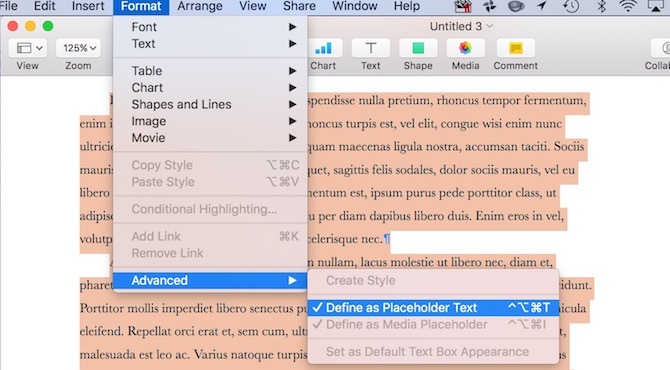
Paskutinis žingsnis yra išsaugoti dokumentą kaip šabloną, esantį apačioje Failas> Išsaugoti kaip šabloną. Šabloną galite išsaugoti savo kompiuteryje tik kaip failą arba šablono parinkiklį. Jei pasirinksite pastarąjį, turėsite pavadinti šabloną.
Jūsų šablonai bus rodomi atidarymo puslapių ekrano skiltyje „Mano šablonai“. Šablonus galite ištrinti dešiniuoju pelės mygtuku spustelėdami šablono miniatiūrą.
Dalijimasis šablonais
Jei norite pasidalyti savo kūriniais, juos galite rasti ten, kur išsaugote kitus puslapių failus. Paprastai tai yra jūsų „iCloud Drive“> puslapiai.
Sukurkite šedevrą per kelias minutes
Puslapių ir likusio „iWork“ paketo naudojimas turi daugybę privalumų. Gebėjimas naudoti ir kurti šablonus yra tik vienas iš jų. Galite juos naudoti norėdami pridėti šiek tiek kūrybiškumo ar net organizuokite savo gyvenimą naudodamiesi numeriais Kaip susitvarkyti savo gyvenimą naudojant „Mac“ numeriusŠtai kaip naudoti „Numbers“ „macOS“ programoje planuoti maitinimą, planuoti darbo projektus arba planuoti biudžetą naudojant šablonus. Skaityti daugiau .
Ar naudojate „iWork“ šablonus ir turite kokių patarimų? Praneškite mums naudodami žemiau pateiktus komentarus.
Bryanas Wolfe'as mėgsta naujas technologijas. Jo dėmesys sutelktas į „Apple“ ir „Windows“ produktus, taip pat į išmaniuosius namų prietaisus. Kai jis nežaidžia su naujausiu išmaniuoju telefonu ar planšetiniu kompiuteriu, pamatysite, kad jis žiūri „Netflix“, HBO ar AMC. Arba išbandykite naujų automobilių vairavimą.
